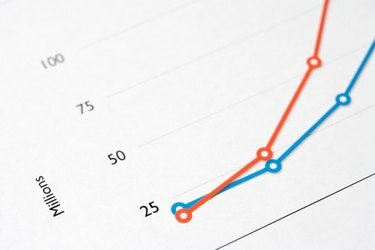
Un graphique permet de visualiser de grands ensembles de données pour identifier les tendances et les modèles.
Le logiciel de calcul technique MATLAB stocke, traite et analyse les données contenues dans des tableaux et des matrices. Après avoir manipulé les données sous leur forme finale, le traçage des données facilite la visualisation des données pour identifier les tendances et autres modèles. Le tracé de plusieurs ensembles de données permet de corréler les tendances entre les deux. Il existe de nombreuses façons de représenter les données sur un tracé, notamment en utilisant des marqueurs individuels pour représenter des points de données uniques ou en connectant chaque point de données avec une ligne. Apprenez à représenter les données à l'aide de marqueurs individuels dans un tracé MATLAB.
Étape 1
Effacez toutes les variables actives dans l'espace de travail en entrant « Effacer tout » dans la fenêtre de commande.
Vidéo du jour
Étape 2
Créez deux tableaux de données comme exemples de points à tracer, un tableau représentant les données x, l'autre les données y. Par exemple, saisissez "x=1:1:10". Cela crée le tableau [1 2 3 4 5 6 7 8 9 10]. Saisissez "y=2:2:20" pour créer des données y. Cela générera le tableau [2 4 5 6 8 10 12 14 16 18 20].
Étape 3
Entrez dans la fenêtre de commande "plot (x, y, ".") pour tracer les points. Les "." dans le code place un "." à chaque coordonnée de la matrice x-y. Par exemple, un point sera placé à (1,2) et (2,4).
Étape 4
Cliquez sur "Afficher les outils de tracé et la figure Dock" dans le menu de la figure pour changer le type de marqueur. Cliquez sur un marqueur individuel et sélectionnez une icône appropriée dans le menu déroulant intitulé "marqueur".
Conseil
En omettant le "." du code à l'étape 3 reliera tous les points par une ligne continue.
Vous pouvez également modifier l'épaisseur et la couleur du marqueur dans le menu "Afficher les outils de tracé et la figure d'ancrage".




